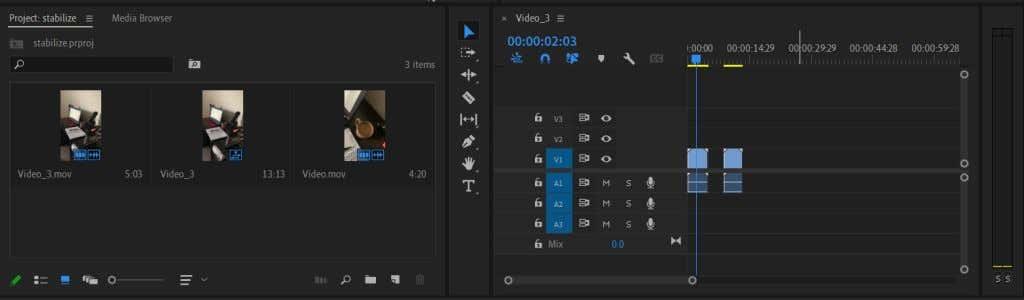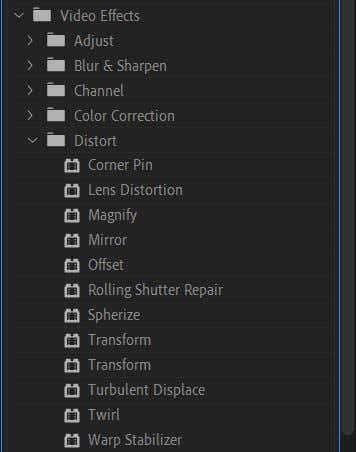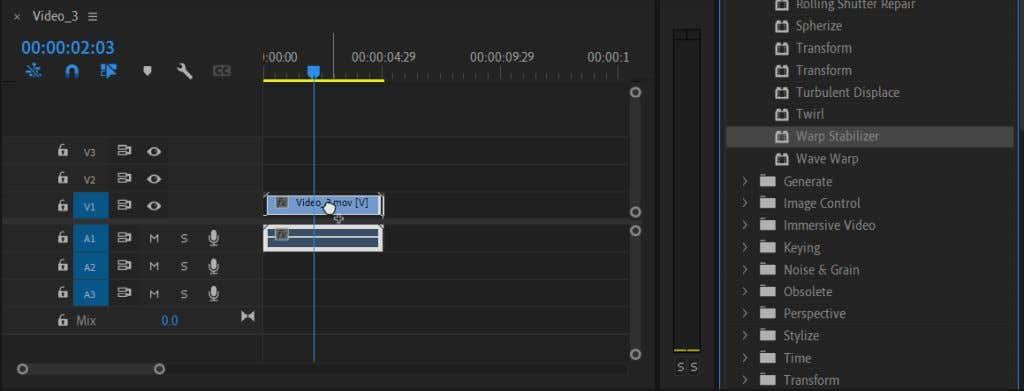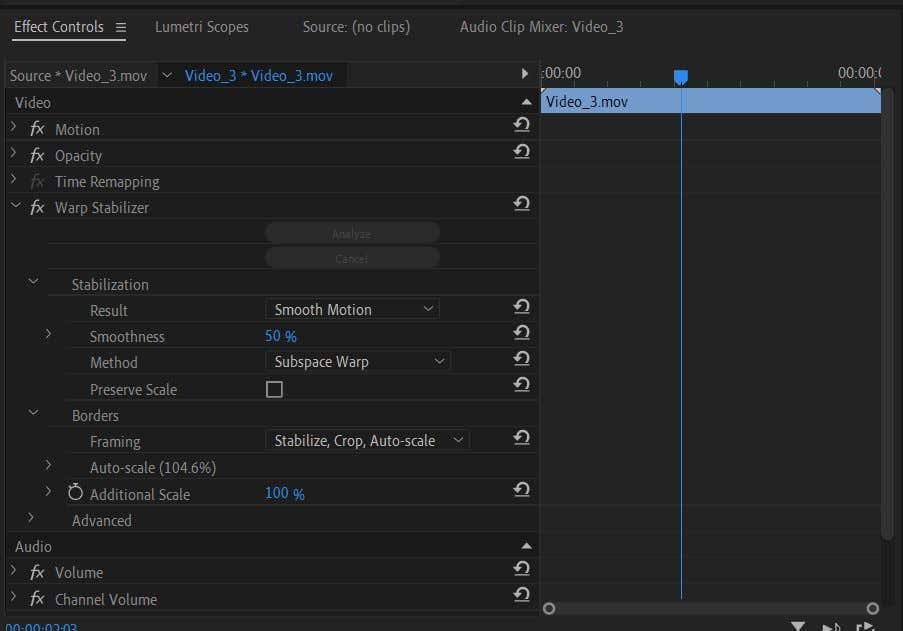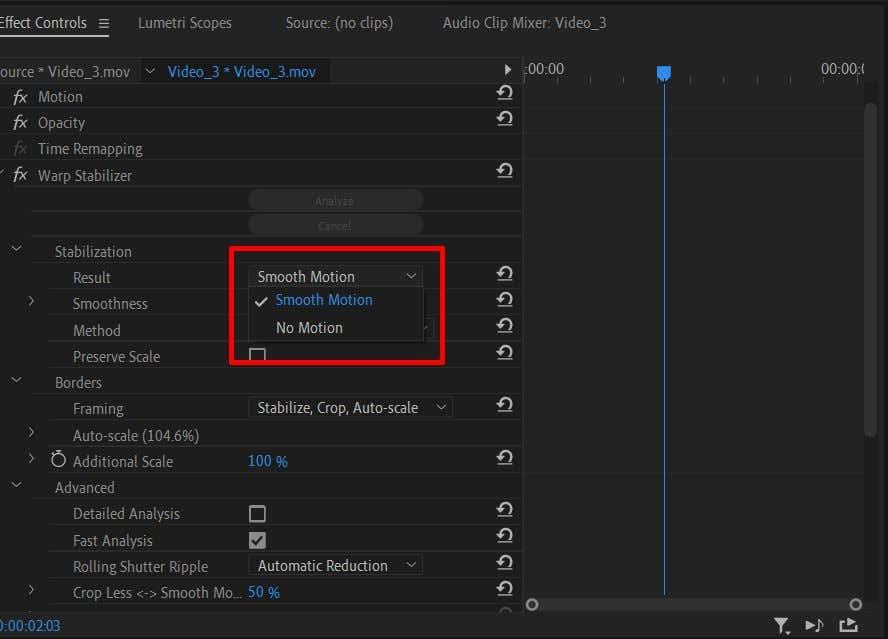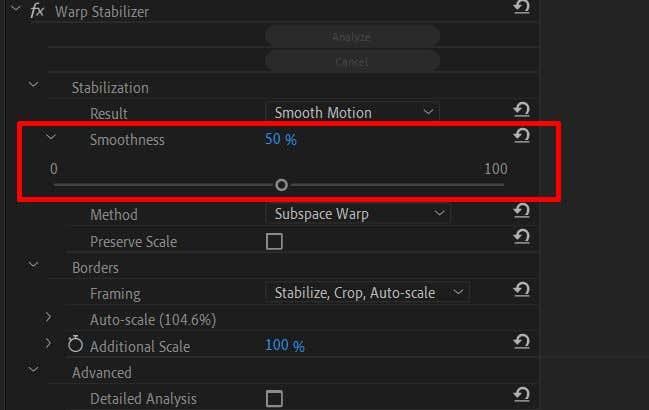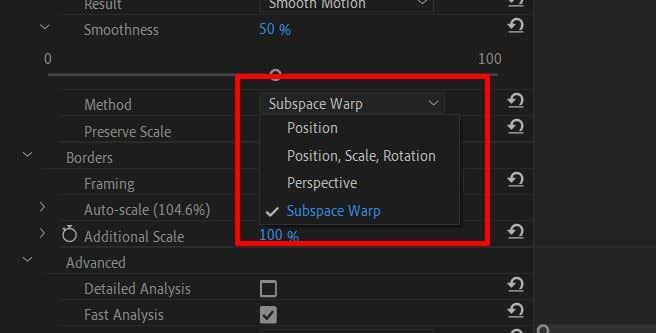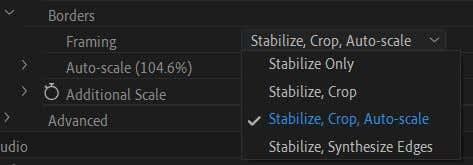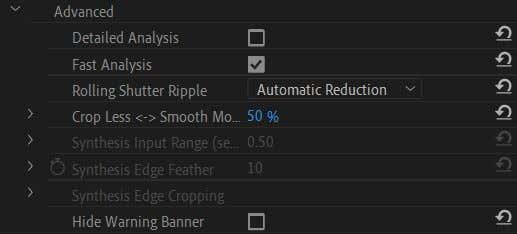إعادة تشغيل مقاطع الفيديو المسجلة فقط لتكتشف أن بعضها بها اهتزاز الكاميرا المخيف؟ في بعض الأحيان ، بغض النظر عن مدى جودة عملك اليدوي ، تحدث مواقف يكون فيها الفيديو الخاص بك غير جيد بعض الشيء. يمكن أن يؤدي ذلك إلى جعل مقطع الفيديو الخاص بك يبدو أقل احترافية ، أو يشتت انتباهك ، أو يشوش موضوعك - كل الأشياء التي تريد تجنبها.
توقع منشئو برنامج تحرير الفيديو Adobe Premiere Pro هذا الموقف وقاموا بتضمين طريقة لتثبيت لقطاتك المهتزة في مرحلة ما بعد الإنتاج. إنه يعمل بشكل جيد جدًا لتقليل الاهتزاز إلى المتوسط ويمكن أن يجعل قطعتك النهائية تبدو ساحات أكثر تلميعًا. في هذا البرنامج التعليمي Premiere Pro ، سنوضح لك كيفية تطبيق واستخدام تأثير التثبيت هذا أثناء تحرير الفيديو.

كيفية تثبيت الفيديو المهتز
قبل البدء ، سترغب في التأكد من استيراد مقاطع الفيديو التي ستستخدمها إلى Premiere. انتقل إلى متصفح الوسائط . ابحث في الكمبيوتر عن ملفات الفيديو التي تستخدمها. حدد الملفات واسحبها إلى مخططك الزمني. سيتم استيرادها تلقائيًا إلى ملفات المشروع أيضًا.
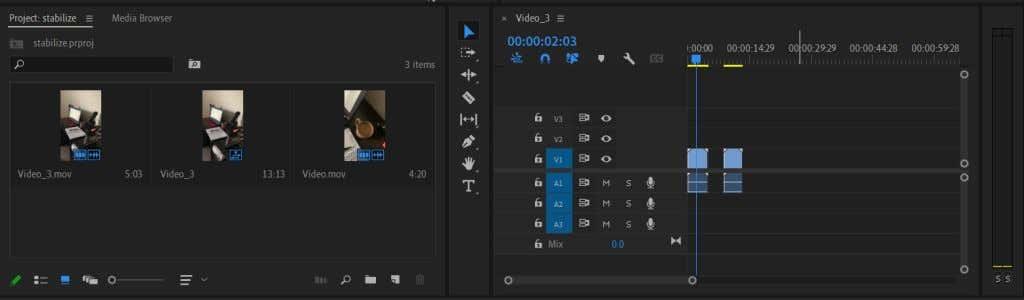
الآن بعد أن تم استيراد مقاطعك وفي مخططك الزمني ، يمكنك البدء في تثبيتها باستخدام Warp Stabilizer في Premiere. اتبع هذه الخطوات للقيام بذلك.
- حدد المقطع (المقاطع) الذي تريد تثبيته وحدده.
- انتقل إلى لوحة Effects ، وانتقل إلى Video Effects> Distort> Warp Stabilizer .
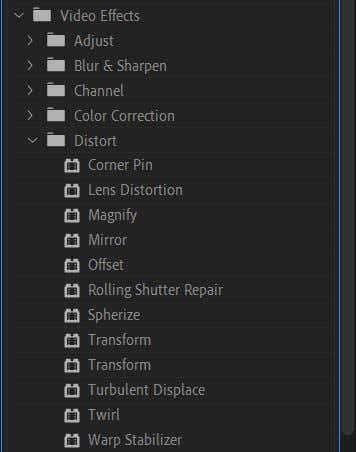
- انقر واسحبه إلى المقطع وسيتم تطبيق التأثير.
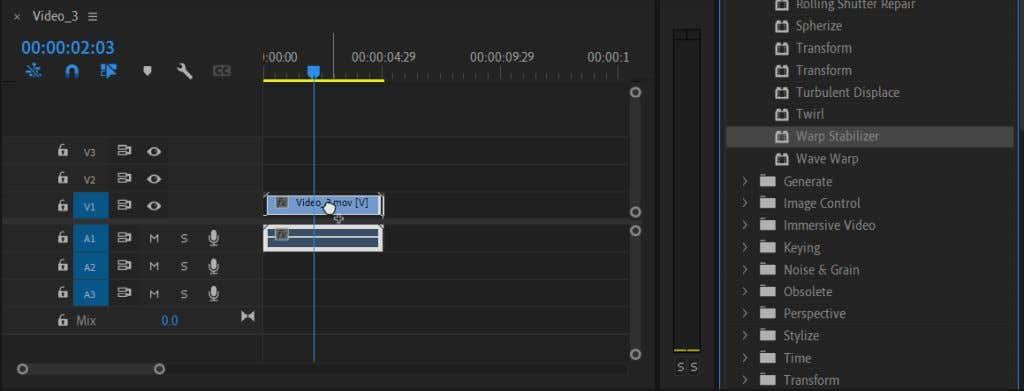
سيستغرق Premiere بضع ثوانٍ لتحليل الفيديو ثم تثبيته لك. يمكنك بعد ذلك إعادة تشغيله في لوحة المعاينة لمعرفة ما إذا كنت ترغب في النتائج. إذا تم إيقاف تشغيل شيء ما ، فهناك عدة طرق يمكنك من خلالها تعديل هذا التأثير في لوحة التحكم في التأثيرات لجعله يبدو بالطريقة التي تريدها بالضبط.
كيفية تحرير تأثير التثبيت
إذا كنت تريد تغيير أي شيء يتعلق بتأثير التثبيت ، مثل الحركة أو طريقة التثبيت أو الحدود أو القياس أو أكثر ، فيمكنك تغييرها في عناصر التحكم في التأثير. إليك كيفية استخدام عناصر التحكم هذه.
- انتقل إلى لوحة التحكم بالتأثيرات .
- انظر أسفل تأثير Warp Stabilization وافتح القائمة المنسدلة إذا لم تكن موجودة بالفعل.
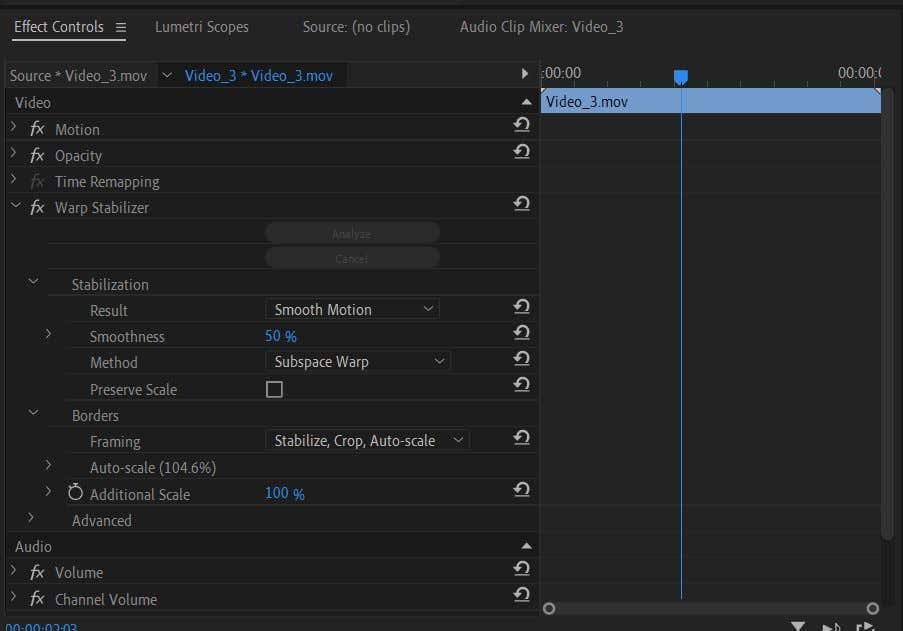
هنا ، سترى بعض الخيارات التي يمكنك تغييرها للحصول على تأثير استقرار مختلف.
قائمة الاستقرار المنسدلة
الخيار الأول هنا هو النتيجة . هذا هو نوع الحركة التي تريد أن يكون لها تأثير على الفيديو الخاص بك. يمكنك اختيار إما حركة سلسة أو بدون حركة .
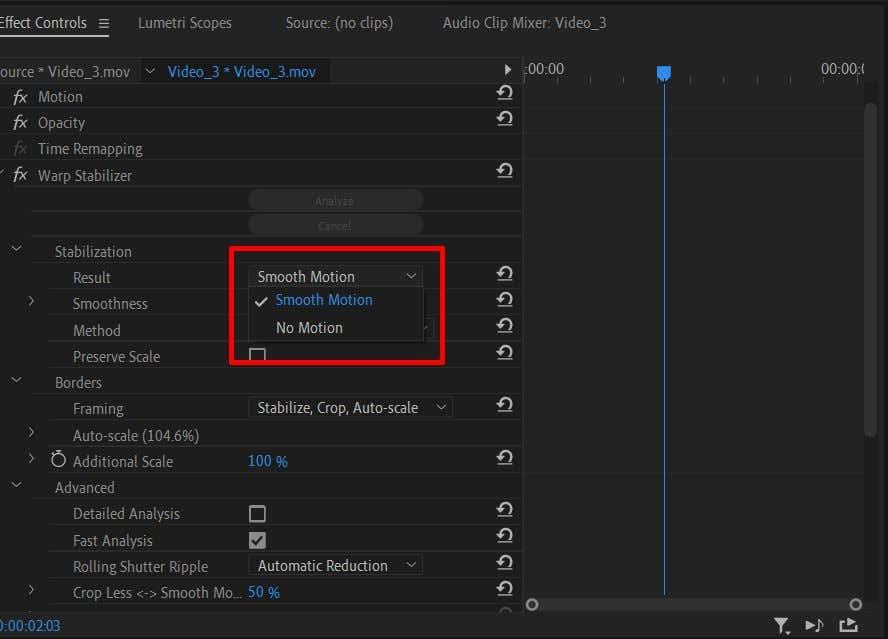
بعد ذلك ، يمكنك تغيير مدى سلاسة الحركة. إذا كنت تريد قدرًا أكبر قليلاً من تأثير التثبيت الدقيق ، فيمكنك تغيير تأثير النعومة هذا إلى قيمة أقل.
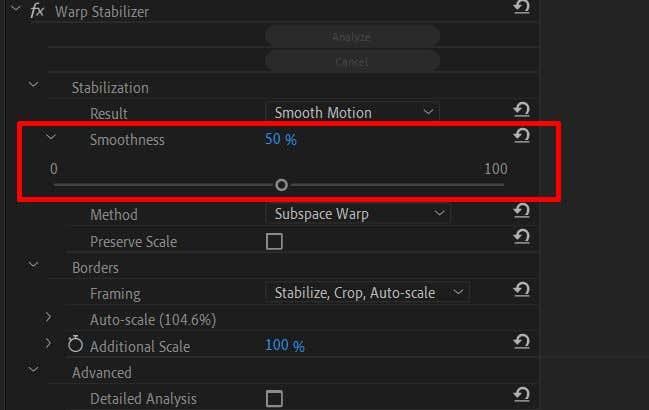
ثم هناك خيار الطريقة . يعد هذا جانبًا مهمًا لاستخدام تأثير Warp Stabilizer ، حيث يمكن أن تكون كل طريقة تثبيت مفيدة في أنواع مختلفة من المواقف.
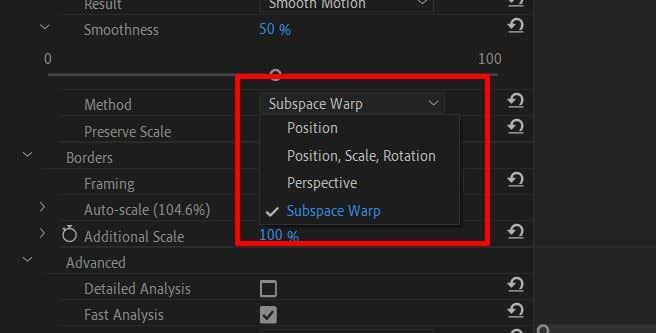
تستخدم طريقة الموضع بيانات الموضع فقط داخل مقطع الفيديو الخاص بك لتحقيق الاستقرار فيه.
تستخدم طريقة الموضع ، والقياس ، والدوران البيانات من كل هذه العناصر الثلاثة لتحقيق الاستقرار في مقطعك.
ستعمل طريقة المنظور على تثبيت إطار الفيديو في الزاوية لتثبيت تتبع اللقطة.
تعمل طريقة Subspace Warp على تثبيت أجزاء فقط من الفيديو التي تقوم بتحليلها لتكون مهتزة لجعل الفيديو بأكمله أكثر اتساقًا.
من خلال تحديد الطريقة الصحيحة لمقطعك ، ستحصل على تأثير طبيعي المظهر أكثر. على سبيل المثال ، عند استخدام Warp Stabilization ، فأنت لا تريد مقطع فيديو ، بينما يبدو أكثر سلاسة ، لا يزال يحتوي على الكثير من الحركة ويشتت الانتباه عن الموضوع. إذا جربت جميع الطرق المتاحة ولا يزال مقطع الفيديو يبدو هكذا ، فقد يكون الحفظ مهتزًا للغاية.
ستحتفظ خانة الاختيار Preserve Scale الموجودة أسفل الطريقة بمقياس اللقطات الأصلية. في بعض الأحيان ، يؤدي استخدام طريقة معينة إلى تغيير حجم اللقطات للحصول على نتيجة أفضل. يمكنك التحقق من Preserve Scale ، ولكن قد يتسبب ذلك في ظهور الفيديو. لكن هذا يعتمد على المقطع نفسه.
القائمة المنسدلة للحدود
عند استخدام مثبت Warp ، سيغير Premiere حدود الفيديو الخاص بك عن طريق اقتصاصها لتحقيق استقرار أفضل. ومع ذلك ، إذا لاحظت وجود أشرطة سوداء حول الفيديو الخاص بك ، فانتقل إلى قسم الإطارات لإجراء تعديلات.
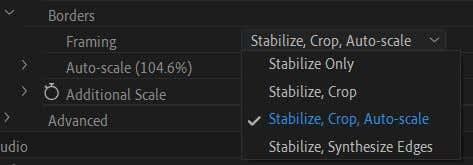
إذا كان لديك خيار Stabilize Only محددًا ، فهذا هو السبب الأكثر احتمالًا وراء الأشرطة السوداء. لسوء الحظ ، لا يقوم Premiere بتوسيع نطاق الفيديو لإخراجها ، لذلك ستستمر في رؤيتها.
يمكن أن يتسبب خيار Stabilize ، Crop في ظهور أشرطة سوداء أكثر وضوحًا. بالإضافة إلى التثبيت ، فإنه يقوم أيضًا بقص اللقطات للحصول على تأثير أكثر ثباتًا ، ولكنه لا يقوم بتوسيع نطاق اللقطات لإخفاء المحصول.
إذا قمت بتحديد Stabilize ، Crop ، Auto-Scale ، فإن Premiere سيقيس اللقطات لإخراج الأشرطة. نتيجة لذلك ، يمكن أن ينتج عن هذا فيديو منخفض الدقة.
إذا قمت بتحديد Stabilize ، Synthesize Edges ، فإن Premiere سيضيف وحدات بكسل بناءً على الفيديو الخاص بك ويزيل الأشرطة السوداء. ومع ذلك ، فإن هذا الخيار يتطلب المزيد من قوة المعالجة. ومع ذلك ، اعلم أن تحديد هذا الخيار سيؤدي إلى تعطيل قسم المقياس التلقائي وكذلك Crop Less Smooth More.
أسفل القائمة المنسدلة "الإطارات" ، سترى مقياس تلقائي . يخبرك هذا بمقدار حجم الفيديو الخاص بك. يمكنك فتح هذه القائمة المنسدلة لتغيير مستوى الحد الأقصى للمقياس . يمكنك أيضًا تغيير هامش الإجراء الآمن ، والذي سيضيف حدًا إلى الفيديو.
يمكنك النزول لتغيير المقياس الإضافي وتوسيع نطاق الفيديو إذا كنت ترغب في ذلك.
خيارات متقدمة
فيما يلي بعض الخيارات التي تريد وضعها في الاعتبار للحصول على استقرار أفضل.
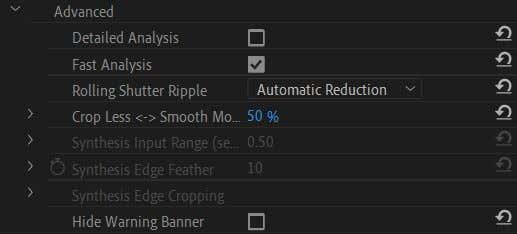
أولاً ، يوجد مربع الاختيار "التحليل التفصيلي" . إذا قمت بتشغيل هذا ، فسيقوم Premiere بإجراء تحليل أكثر تعمقًا للحصول على تأثير استقرار أفضل. ومع ذلك ، سيستخدم هذا مزيدًا من قوة المعالجة وسيؤدي إلى أوقات عرض أطول.
إذا اخترت خيار Synthesize Edges ضمن Framing ، فيمكنك أيضًا تغيير نطاق الإدخال هنا لتحديد مقدار الفيديو للأمام والخلف في ثوانٍ سيستخدم Premiere لإنشاء حواف جديدة منه.
يمكنك أيضًا اختيار إخفاء لافتة التحذير هنا التي تظهر أثناء استقرار الفيديو.
احصل على لقطات أكثر سلاسة باستخدام مثبت الاعوجاج في العرض الأول
يعد الفيديو المهتز أحد الأشياء الأخيرة التي تريدها في مشروع الفيديو الخاص بك ، ولكن قد يكون من الصعب تجنب حركة الكاميرا العرضية في بعض الأحيان ، خاصة عند تصوير لقطات محمولة باليد. لحسن الحظ ، يمكن لصانعي الأفلام ومحرري الفيديو الاعتماد على Adobe Premiere Pro CC للمساعدة في تثبيت الفيديو إذا استخدموا مثبت الالتواء. يجعل عملية التثبيت بسيطة ويمكنه حفظ لقطات الفيديو.